В некоторых приложениях, таких как инструменты редактирования фотографий и некоторые игры, после новой установки вы можете получить ошибку библиотеки, которая говорит: «Не удалось найти точку входа в процедуру в динамической библиотеке ссылок». Эту ошибку также можно увидеть после обновления этих приложений. Здесь я расскажу, почему вы можете столкнуться с этой ошибкой, и как вы можете ее решить.

Почему я получаю сообщение об ошибке «Не удалось найти точку входа в процедуру»?
Динамические библиотеки ссылок (DLL) — это внешние коды памяти для приложений. Большинство приложений на самом деле неполны сами по себе, то есть им не хватает некоторых частей в установочных папках. Когда возникает необходимость в некотором коде, приложение извлекает необходимый код и загружает их в память для использования приложения.
Если программное обеспечение или ваша операционная система не может найти необходимые файлы DLL или файлы DLL повреждены, вы можете столкнуться с ‘точка входа в процедуру‘ ошибка.
Как устранить ошибку «Не удалось найти точку входа в процедуру в библиотеке динамических ссылок»?
Поскольку эта ошибка связана с отсутствием или повреждением DLL-файлов, для устранения этой ошибки может потребоваться восстановление этих внешних кодов для приложения. Выполните следующие действия, чтобы устранить ошибку «точки входа в процедуру».
ЗаметкаСледуйте этим инструкциям после обновления игры и Windows. Обычно это делается для устранения любых проблем совместимости, с которыми вы, возможно, сталкивались.
Решение 1. Запустите сканирование SFC
Сканирование SFC можно использовать, чтобы определить, не работают ли некоторые функции Windows, и восстановить поврежденные файлы DLL, которые могли быть причиной theточка входа в процедуру не может быть найденаВопрос Если вы используете Windows 10 или 8, сначала запустите инструмент обслуживания образов развертывания и управления ими (DISM) до SFC. Теперь я перечислю простые методы для запуска обоих сканирований.
Заметка: Сканирования DISM и SFC используют Центр обновления Windows для замены поврежденных файлов. Если ваш клиент обновлений уже сломан, вы можете использовать установочный диск Windows в качестве источника для восстановления резервной копии. Вы должны использовать другую команду, которая будет указана ниже.
Внимание: не прерывайте сканирование, пока проверка не будет завершена. Сканирование требует времени, но прерывание сканирования может сломать вашу систему.
- Откройте командную строку с повышенными правами. Поиск CMD в поиске и выберите Запустить от имени администратора из контекстного меню.
- Введите следующую команду и нажмите Enter:
DISM.exe / Online / Cleanup-образ / Восстановление здоровья
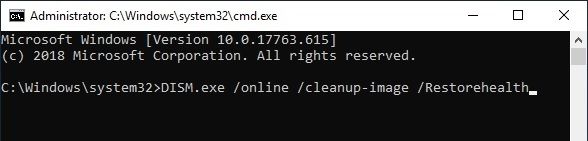
- Если вы используете ремонтный диск или другой съемный носитель, вам нужно использовать другую команду. Команда для этого:
DISM.exe / Онлайн / Очистка-Образ / RestoreHealth / Источник: F: \ RepairSource \ Windows / LimitAccess

Заметка: вы должны заменить C: \ RepairSource \ Windows на путь к вашему источнику восстановления. Вы можете найти этот путь в адресной строке диска.
После завершения этого сканирования вам нужно запустить сканирование SFC. В том же CMD с повышенными правами введите следующую команду для запуска сканирования System File Checker (SFC) и нажмите Enter.
SFC / SCANNOW

После завершения сканирования проблема должна быть решена. Если есть поврежденные файлы, результаты сканирования будут показаны в виде сообщения.
Решение 2. Перерегистрация DLL-файлов
В Windows есть утилита командной строки, которая может помочь вам перерегистрировать один или все файлы DLL в вашей системе. Этот инструмент является командой regsvr32 и может быть полезен для решения вашей ошибки. Здесь я покажу вам, как использовать эту команду для повторной регистрации файлов DLL.
Вам нужна повышенная командная строка для того же. Вы можете открыть это из диалога Run, набрав CMD и нажав Ctrl + Shift + Enter. Если вы знаете, какой файл библиотеки динамических ссылок отсутствует или поврежден (если имя указано в ошибке), вы также можете зарегистрировать только один файл DLL.
Синтаксис для того же выглядит следующим образом:
regsvr32 «путь имя файла dll или ocx »
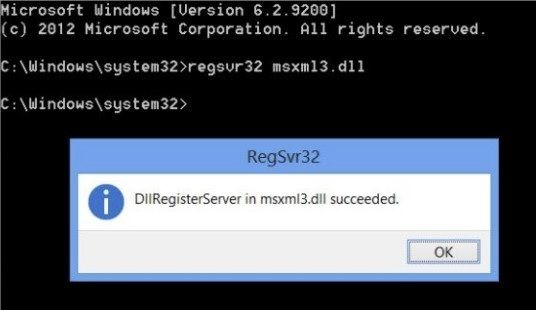
Чтобы зарегистрировать все файлы DLL, в командной строке с повышенными привилегиями используйте следующую команду:
для% 1 в (* .dll) сделать regsvr32 / s% 1
Решение 3: Проверьте целостность файлов игры
Если вы используете какой-либо интернет-магазин для покупки своих игр, в этих магазинах обычно есть встроенный инструмент для проверки целостности ваших игр. Если вы получили эту ошибку в недавно загруженной игре, вы можете проверить целостность файлов для установленного приложения.
Если вы используете клиент Uplay, нажмите на Игры > свойства. Здесь, нажмите на Проверить файлы кнопка под разделом Локальные файлы.
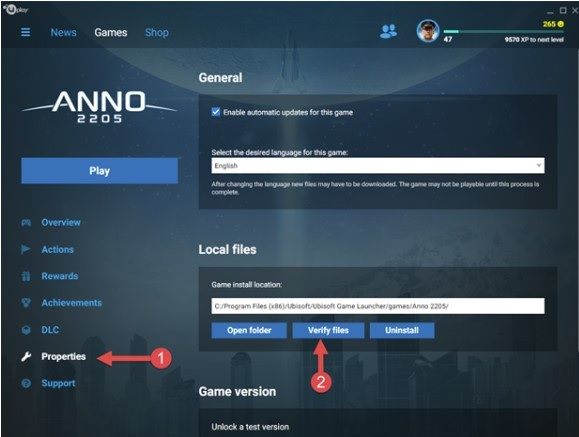
Если вы используете клиент Steam, щелкните правой кнопкой мыши по игре и нажмите свойства > Местный файлы > Проверьте целостность кэша кнопка.
Решение 4. Переустановите приложение, которое вызывает ошибку
Обычно файлы библиотеки динамических ссылок включаются в загружаемые установочные файлы. Когда вы устанавливаете приложение, файлы либо копируются в папку назначения, либо загружаются через Интернет для использования приложением при необходимости.
Если ваше приложение постоянно отображает «ошибку точки входа в процедуру» на вашем устройстве, вы можете попробовать переустановить приложение. Это обеспечит повторное копирование необходимых файлов DLL в нужную папку, чтобы они могли быть представлены приложению для использования при необходимости.
Кроме того, если приложение сообщает вам, какие файлы DLL отсутствуют, вы можете выполнить поиск требуемого файла DLL в Интернете, а затем загрузить и скопировать его в папку установки или в саму библиотеку (обычно C: \ Windows \ SysWOW64 для 64-битных систем и C: \ Windows \ System32 для 32-битных систем.)
Завершение
Теперь вы знаете, как устранить неполадки ‘точка входа в процедуру не может быть расположена в библиотеке динамических ссылок’На устройстве Windows 10 с использованием четырех простых способов, указанных выше. Оставьте комментарий ниже, если вы нашли это полезным, и обсудите то же самое.

![Точка входа в процедуру не может быть расположена в DLL [решено]](http://master-gadgets.ru/wp-content/cache/thumb/174ba3ca9_320x200.jpg)

![Действие не может быть завершено, потому что файл открыт [решено]](http://master-gadgets.ru/wp-content/cache/thumb/d0394e3b2_150x95.png)
![Как обойти ошибку 5: доступ запрещен? [Решено]](http://master-gadgets.ru/wp-content/cache/thumb/464d47e3c_150x95.jpg)
![Как решить ошибку драйвера PNP Watchdog? [РЕШЕНО]](http://master-gadgets.ru/wp-content/cache/thumb/c0ce679de_150x95.png)
![Системные прерывания вызывают высокую загрузку процессора [решено]](http://master-gadgets.ru/wp-content/cache/thumb/57925f36d_150x95.jpg)